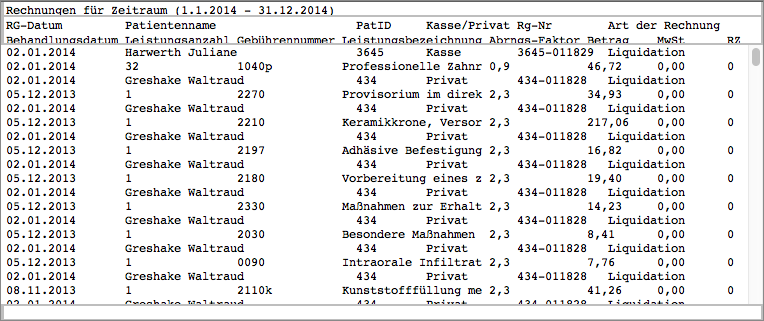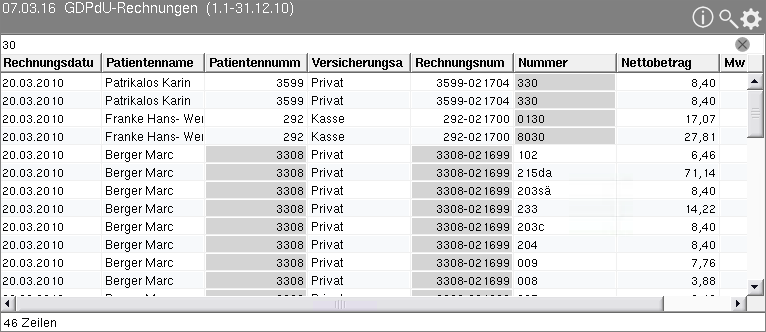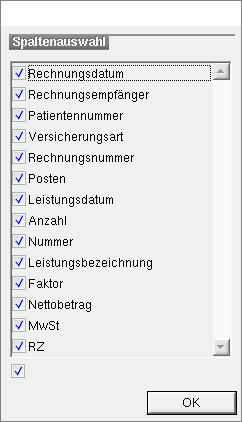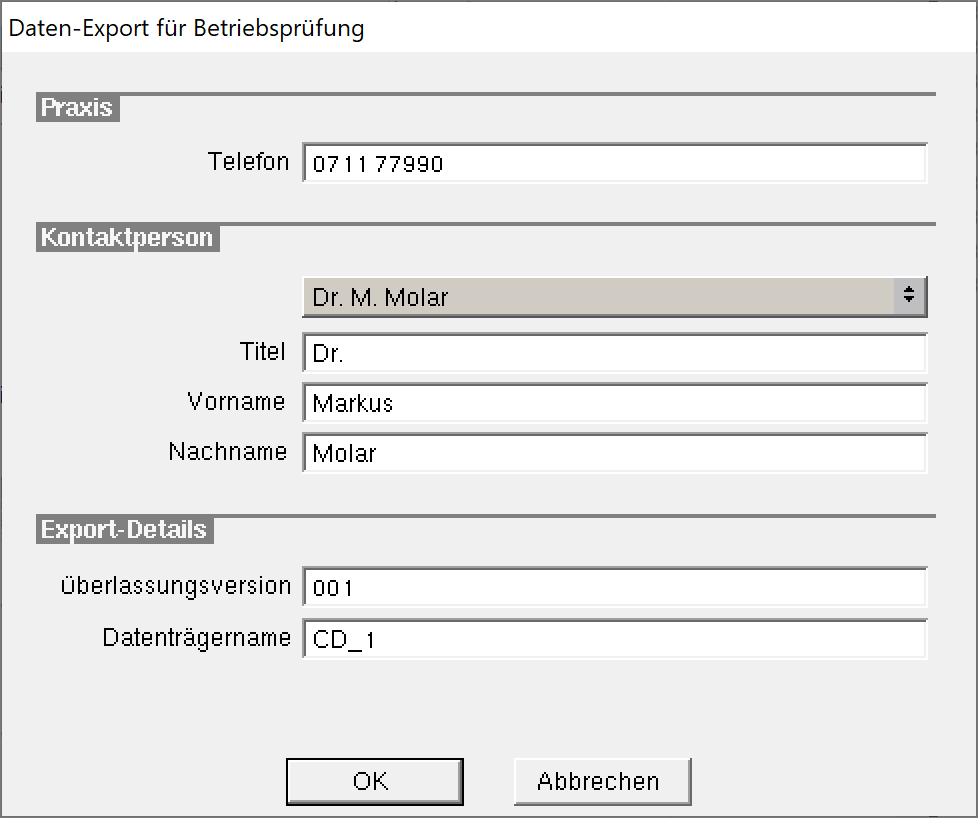Sie können im Hauptbereich MIS > Abfragen verschiedene Abfragen durchführen. Für einige Abfragen erstellt charly eine Liste und legt diese im Karteireiter Listen ab. Sie können diese Listen ansehen, drucken, exportieren oder löschen.
Karteiblatt
Das Karteiblatt besteht aus den folgenden Bereichen:
-
Listen
Im oberen Teil des Karteireiters sind alle Listen aufgeführt, die aufgrund einer Abfrage erstellt wurden.
-
Abfrageergebnis (Listeninhalt)
Im unteren Bereich wird der Inhalt einer zuvor markierten Liste gezeigt - das Abfrageergebnis.
Listen
Im oberen Teil dieses Karteiblattes finden Sie die Listen aller bereits erzeugten Abfragen.
Voraussetzungen
Sie haben im Hauptbereich MIS > Abfragen in einem der folgenden Karteireiter eine Abfrage durchgeführt:
- Listen Hauptbehandler
- Listen Hauptbehandler Rg.
- Listen Hauptbehandler BEMA
- Listen Behandler
- Listen Behandler BEMA
- Listen Termine
- Listen Patientenkonto
- Listen Techniker
- Listen Praxis
- Listen Abgabe
- Listen Mitarbeiterbeteiligung
- Listen Geräte/Material
- Listen Rechnungen
Die Listen sind nach dem Datum ihrer Erstellung sortiert. Die markierte Liste wird weiß unterlegt und das Abfrageergebnis im unteren Teil des Karteiblattes angezeigt.
Abfrageergebnis (Listeninhalt)
Sobald Sie im oberen Teil des Karteireiters auf eine Liste klicken, sehen Sie im unteren Teil den Inhalt der Liste (das Abfrageergebnis).
Je nach Abfrageart kommen im Karteiblatt Listen zwei unterschiedliche Listen zum Einsatz. Sie unterscheiden sich in ihrem Aussehen und in ihrem Funktionsumfang:
Die Liste 1 ist eine einfache Liste, deren Inhalt und Aufbau festgelegt sind:
- In der obersten Zeile sehen Sie den Titel der gewählten Liste.
- Unterhalb der Titelzeile sehen Sie die Spaltenbeschriftungen. Die angebotenen Spalten hängen von der Abfrage ab, mit der die Liste erstellt wurde.
- Unterhalb der Spaltenbeschriftungen sehen Sie das eigentliche Ergebnis der Abfrage, z.B. den Patientennamen, eine Rechnungsnummer oder einen Rechnungsbetrag.
- In der untersten Zeile sehen Sie Summen von besonders interessanten Werten, z.B. die Summe der Zahlungseingänge.
Nutzen Sie den vertikalen Scrollbalken, um die Liste durchzusehen.
Aufbau der Liste 2
- In der obersten Zeile sehen Sie den Titel der gewählten Liste.
- Am Ende der obersten Zeile sehen Sie drei Buttons. Über die Buttons können Sie eine Statuszeile einblenden, ein Suchfeld einblenden und die dargestellten Spalten festlegen.
- Unterhalb der Titelzeile sehen Sie die Spaltenbeschriftungen. Die angebotenen Spalten hängen von der Abfrage ab, mit der die Liste erstellt wurde. Sie können die Spaltenreihenfolge, die Spaltenbreite sowie die Sortierung der Liste ändern.
- Unterhalb der Spaltenbeschriftungen sehen Sie das eigentliche Ergebnis der Abfrage, z.B. den Patientennamen, eine Rechnungsnummer oder einen Rechnungsbetrag.
Die Liste 2 bietet eine Reihe an Interaktionsmöglichkeiten:
Über den Button wird am Listenende die Statuszeile ein- und ausgeblendet.
In der Statuszeile sehen Sie die Anzahl der tatsächlich dargestellten Zeilen.
Über den Button wird das Suchfeld ein- und ausgeblendet.
Die Suche bezieht sich auf alle eingeblendeten Spalten. Zellen, die den Suchbegriff enthalten, werden durch eine graue Hintergrundfarbe hervorgehoben.
Die Suche bietet die folgenden Funktionen:
| Farbliche Kennzeichnung | Alle Zellen, die den Suchbegriff enthalten, sind grau markiert. |
|---|---|
| Suche zurücksetzen | Der Inhalt des Suchfeldes kann über den Button zurückgesetzt werden. |
| Summenbildung | Errechnete Summen beziehen sich auf die dargestellten Datensätze. |
| In der erweiterten Ansicht suchen | Falls Sie die erweiterte Ansicht aktiviert haben, können Sie in der Haupt- und in der Nebenansicht unabhängig voneinander Suchen durchführen. |
| Liste drucken | Beim Druck werden nur die dargestellten Datensätze ausgegeben. Auf dem Ausdruck wird über den Zusatz „Suche: <Suchbegriff>“ kenntlich gemacht, dass eine reduzierte Form der Liste gedruckt wurde. |
| Liste exportieren | Beim Export in eine Excel-Datei werden nur die dargestellten Datensätze ausgegeben. In der Excel-Datei wird über den Zusatz „Suche: <Suchbegriff>“ kenntlich gemacht, dass eine reduzierte Form der Liste gedruckt wurde. |
Klicken Sie auf den Spaltennamen und ziehen die Spalte bei gedrückt gehaltener Maustaste an die gewünschte Stelle.
Klicken Sie bei der Spalte, die Sie verbreitern möchten auf die rechte Trennlinie. Halten Sie die Maustaste gedrückt und ziehen Sie die Trennlinie nach links oder nach rechts.
Klicken Sie auf den Spaltennamen (z.B. Spalte „Rechnungsdatum“). Die Sortierung wechselt bei jedem Klick zwischen „aufsteigend“, „absteigend“ und der „Ursprungssortierung“.
Über den Einstellungen-Button legen Sie fest, welche Informationen in der Liste nach dem Start von charly standardmäßig dargestellt werden sollen.
DATEV-Export
Über den Button DATEV können Sie eine Liste im DATEV-ASCII-Format exportieren. Die exportierte Datei hat die Endung *.txt.
Der Button DATEV steht für Listen zur Verfügung, die mit einer der folgenden Abfragen erstellt wurden:
-
In MIS > Abfragen > Listen Hauptbehandler Rg.
-
In MIS > Abfragen > Listen Behandler
IDEA-Export
Die Finanzverwaltung kann nach der Abgabenordnung §§ 146 und 147 verlangen, dass ihr die steuerrelevanten Daten (nach GoBD) auf einem maschinell verwertbaren Datenträger zur Verfügung gestellt werden.
Über die IDEA-Schnittstelle können Sie die steuerrelevanten Daten exportieren und dem Betriebsprüfer auf einem Datenträger zur Verfügung stellen. IDEA (Interactive Data Extraction and Analysis) ist eine Prüfsoftware und wird von der Finanzverwaltung zur Analyse der steuerrelevanten Daten verwendet.
How-to-Zusammenfassung
Voraussetzungen
- Die Liste wird in der Form „Liste 2“ dargestellt. Siehe Liste 2.
Vorgehensweise
-
Klicken Sie oberhalb der Liste auf den Button .
- Das Suchfeld wird eingeblendet.
-
Geben Sie in das Suchfeld den Suchbegriff ein.
- Mit jedem Buchstaben, den Sie eingeben, verringert sich die Anzahl der Treffer. In der Liste sind alle Zellen grau markiert, die den Suchbegriff enthalten.
Vorgehensweise
-
Klicken Sie auf den Einstellungen-Button .
- Aktivieren Sie die Checkboxen der Spalten, die in der Liste dargestellt werden sollen.
-
Klicken Sie auf OK.
-
In der Liste werden nur die ausgewählten Spalten angezeigt.
Hinweis: charly speichert diese Einstellung pro charly-Benutzer.
-
-
Wählen Sie im oberen Teil des Karteiblatts die Liste, die Sie drucken möchten.
- Der Inhalt der Liste wird im unteren Teil des Karteireiters in Listenform angezeigt.
- Falls die Liste in der Form „Liste 2“ (siehe Liste 2) dargestellt wird, können Sie über den Einstellungen-Button die Spalten wählen, die Sie drucken möchten. Des Weiteren können Sie die Reihenfolge der Spalten festlegen.
-
Klicken Sie in dem Karteireiter rechts unten auf den Drucken-Button .
- Der Drucken-Dialog öffnet sich.
- Nehmen Sie die gewünschten Druckeinstellungen vor.
- Klicken Sie in dem Fenster auf den Button Drucken.
-
Wählen Sie den gewünschten Drucker und klicken Sie auf Drucken.
- Die Auswertungsliste wird auf dem ausgewählten Drucker gedruckt.
 : Er ist aktiv, wenn die Liste exportiert werden kann. Er ist inaktiv und blass, wenn die Liste nicht exportiert werden kann.
: Er ist aktiv, wenn die Liste exportiert werden kann. Er ist inaktiv und blass, wenn die Liste nicht exportiert werden kann.-
Wählen Sie im oberen Teil des Karteiblatts die Liste, die Sie exportieren möchten.
- Der Inhalt der Liste wird im unteren Teil des Karteireiters in Listenform angezeigt.
- Falls die Liste in der Form „Liste 2“ (siehe Liste 2) dargestellt wird, können Sie über den Einstellungen-Button die Spalten wählen, die Sie exportieren möchten. Des Weiteren können Sie die Reihenfolge der Spalten festlegen.
-
Klicken Sie in dem Karteireiter rechts unten auf den Button
 .
.- Falls Sie in der Datei „Solutio.flg“ einen Pfad für z.B. Excel angegeben haben, wird die Tabellenkalkulation direkt aufgerufen.
- Ohne Pfadangabe öffnet sich das „Speichern“-Fenster.
-
Wählen Sie den Speicherort und klicken Sie auf Speichern.
- Die Excel-Datei wird an dem gewünschten Ort gespeichert.
Voraussetzungen
-
In MIS > Abfragen wurde eine der folgenden Abfragen durchgeführt:
- In MIS > Listen ist das Ergebnis dieser Abfragen in Form einer Liste vorhanden.
Vorgehensweise
-
Markieren Sie in der Liste der Auswertungen die gewünschte Liste (beginnt mit „Erstellte Rechnungen …“, „Offene Rechnungen …“, „Bezahlte Rechnungen …“ oder „Stornierte Rechnungen …“).
- Der Button DATEV wird aktiv.
-
Klicken Sie auf den Button DATEV.
- Das „Speichern unter“-Fenster öffnet sich. Als Dateiname für die Exportdatei ist der Listenname angegeben: <Listenname>.txt
-
Wählen Sie den Speicherort der TXT-Datei und klicken Sie auf den Button Speichern.
- Die TXT-Datei wird an dem gewählten Speicherort gespeichert.
Voraussetzungen
- Im Hauptbereich MIS unter Abfragen > Listen > Rechnungen wurde für den gewünschten Zeitraum die Abfrage Rechnungsdaten für Zeitraum ausgeben (GoBD-Standard) durchgeführt. Für weitere Informationen siehe Rechnungsdaten für Zeitraum ausgeben (GoBD-Standard).
- Im Hauptbereich MIS unter Listen ist das Ergebnis der Abfrage in Form einer Liste vorhanden (der Listenname beginnt mit „GoBD-Rechnungen“).
-
Der AZT-Services ist auf dem Server registriert und erreichbar.
Tipp: In charly-Web unter Administration > Systemstatus > Services zeigt der AZT-Service keine Auffälligkeit.
Vorgehensweise
-
Wählen Sie im oberen Teil des Karteiblatts die Liste, die Sie exportieren möchten. Der Listenname beginnt mit „GoBD-Rechnungen …“.
- Der Button
 wird aktiv.
wird aktiv.
- Der Button
-
Klicken Sie auf den Button
 .
. -
Geben Sie die Kontaktperson ein. Sie haben zwei Möglichkeiten:
-
Wählen Sie die Kontaktperson aus der Dropdownliste.
Die Dropdownliste beinhaltet alle Beschäftigten, die in den Stammdaten unter Praxis > Beschäftigte angelegt sind.
Die Felder Titel, Vorname und Nachname füllen sich automatisch mit den Daten des gewählten Beschäftigten aus den Stammdaten.
- Geben Sie die Daten der Kontaktperson manuell in die Felder ein.
Tipp: charly speichert die angegebene Kontaktperson. Falls Sie GoBD-Listen für unterschiedliche abrechnende Behandler erstellt haben, speichert charly die angegebene Kontaktperson pro abrechnenden Behandler. Wenn Sie das Fenster das nächste Mal öffnen, sind die Felder mit dem Namen der zuletzt gespeicherten Kontaktperson gefüllt. -
- Geben Sie die Überlassungsversion und den Datenträgername ein.
-
Wenn alle Angaben vollständig sind, klicken Sie auf den Button OK.
- Der Dialog schließt sich. Anschließend öffnet sich automatisch das „Speichern“-Fenster.
-
Wählen Sie den Speicherort der ZIP-Datei und klicken Sie auf den Button Speichern.
- Die ZIP-Datei wird an dem gewählten Speicherort gespeichert.
- Speichern Sie die ZIP-Datei auf einem Datenträger.
- Wählen Sie die Liste, die Sie löschen möchten.
-
Klicken Sie auf den Button Löschen .
- Ein Hinweisfenster öffnet sich.
-
Um die Liste endgültig zu löschen, klicken Sie in dem Hinweisfenster auf Löschen.
- Die Liste wird gelöscht.